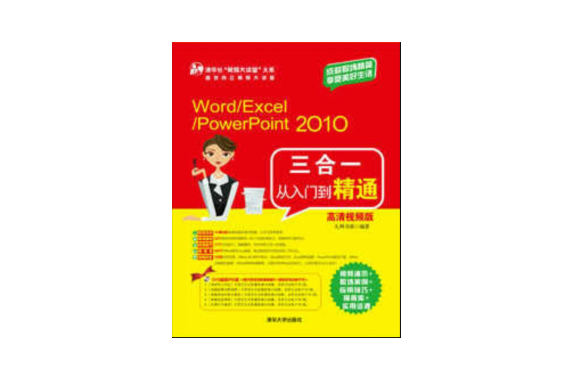
Word/Excel/PowerPoint 2010三合一从入门到精通(高清视频版)
Word、Excel和PowerPoint是Microsoft公司推出的Office 2010办公软体中的三大组件,它们套用于办公的各个领域。
基本介绍
- 书名:Word/Excel/PowerPoint 2010三合一从入门到精通(高清视频版)
- 作者:九州书源
- ISBN:9787302291275
- 定价:59.80元
- 出版社:清华大学出版社
- 出版时间:2012.12.01
图书信息
作者:九州书源
定价:59.80元
印次:1-1
ISBN:9787302291275
出版日期:2012.12.01
印刷日期:2012.11.08
定价:59.80元
印次:1-1
ISBN:9787302291275
出版日期:2012.12.01
印刷日期:2012.11.08
内容简介
Word、Excel和PowerPoint是Microsoft公司推出的Office 2010办公软体中的三大组件,它们套用于办公的各个领域。《Word/Excel/PowerPoint 2010三合一从入门到精通(高清视频版)》深入浅出地介绍了Word、Excel和PowerPoint三大组件的套用,包括三大组件的基本操作、用Word编辑文档的一般方法、Word长文档的编辑及排版技巧、Excel表格製作及计算、Excel数据管理及图表套用、PowerPoint演示文稿製作及放映、演示文稿的美化及动画特效製作等,最后还以实例的形式介绍了各个组件在办公中的套用,以及每个组件的使用技巧等。
本书以入门、提高、实战、精通的方式,循序渐进地讲解了Word、Excel和PowerPoint软体的使用方法,知识实用精巧,案例丰富多样,每章中都安排有知识提示、技巧点拨、疑难问题解答等板块,以满足不同学习阶段的读者对学习内容的不同要求。
本书适用于计算机办公初学者和想製作各类办公档案的职场人员,以及即将毕业、正在寻找工作机会的在校大学生等。同时,本书也可作为学校、培训机构的教学用书以及读者自学Office软体的参考用书。
本书以入门、提高、实战、精通的方式,循序渐进地讲解了Word、Excel和PowerPoint软体的使用方法,知识实用精巧,案例丰富多样,每章中都安排有知识提示、技巧点拨、疑难问题解答等板块,以满足不同学习阶段的读者对学习内容的不同要求。
本书适用于计算机办公初学者和想製作各类办公档案的职场人员,以及即将毕业、正在寻找工作机会的在校大学生等。同时,本书也可作为学校、培训机构的教学用书以及读者自学Office软体的参考用书。
前言
Word、Excel、PowerPoint是目前最流行、最常用的Office办公软体中的三大组件,它们成了寻找工作的必备敲门砖之一,所以选择一本好的参考书势在必行。然而在选择时却发现虽然办公类的图书多如牛毛,却很难找到适合自己的那一本,市场上办公类图书要幺太过基础,要幺全是实例或技巧,要幺效果不美观、不实用。在竞争如此激烈的今天,难道真的只有花昂贵的培训费才能学到真正有用的办公知识?答案是:No!九州书源作为最早一批进入计算机图书创作、策划行业的工作机构,对于办公软体的操作技巧可谓娴熟,对于图书的写作方式和教授方法也算小有心得,为此我们集合所有的优势,创作了这本《Word/Excel/PowerPoint 2010三合一从入门到精通》,以打造一本完全符合您需要的图书,一次解决您的所有问题。
选择本书的理由
“什幺样的书才可称为一本好书?”我们一直希望找到这个问题的答案,也做过很多努力和尝试。最终在读者这里我们得到了答案——“为读者着想的书就是好书!”本书以“为读者着想”为创作初衷,儘可能完善每一个细节。如果您认为要选择这本书还需要一点理由和信心,不妨看看本书的特点。
* 知识安排以需要为主线
Office三大组件的功能各不相同,在知识安排上,没有过多的理论知识,也没有大篇幅讲解软体的基本操作,而是主要讲解职场人士需要的实际操作技能,如Word文档封面和目录的製作、Excel表格的计算和管理、PowerPoint演示文稿的製作等。同时,书中还增加了“知识提示”、“技巧点拨”、“职场充电”等小栏目,以告诉读者文中讲解知识的意义、其他操作技巧、职场知识,使读者在掌握知识时加深学习,做到主次分明。
* 结构安排以科学为导向
本书採用入门、提高、实战和精通的写法,将知识点根据读者学习的难易程度,以及在实际工作中套用的轻重顺序来安排。为保证每位读者最大限度地学到需要的知识,每一章的结构也有所不同。入门篇和提高篇以讲解知识为目的,通过“职场案例”让读者了解各组件在实际工作中的套用;实战篇以实际套用为目的,综合入门篇和提高篇的软体知识,讲解Word、Excel、PowerPoint在办公领域中的套用方法;精通篇以灵活运用、学习技巧为目的,讲解各组件在办公中常用的技巧及各组件的协同运用等。
* 例子设计以实用为目的
本书虽不是以案例为主导的图书,但各主要操作均以实例形式进行讲解,文中引用的实例均是实际工作中常用的档案类型,如邀请函、工程投标书、产品说明书、员工行为手册、年度考核表、品牌策划案、员工入职培训等。这些实例的效果均保存在配套光碟中,读者只需打开后稍加修改即可套用到实际工作中。
* 版面设计以“养眼”为前提
本书除了让读者学以致用外,还儘可能地使读者学得轻鬆而开心。本书採用双色印刷,内容版式设计清晰、典雅,个别地方辅以卡通人物出现,在讲解知识的同时活跃学习氛围。
* 光碟製作以贴心为需要
本书配有多媒体教学光碟,不仅以视频的形式讲解了本书的知识点,还採用互动式多媒体教学,使读者能够在观看视频的同时跟着讲解一同操作,以加深学习的印象。同时,光碟中配备的大量办公资源可帮助读者解决实际工作中的各种问题。
选择最适合您的阅读方法
* 如果您对Office还一窍不通:可以从入门篇开始学习Word、Excel、PowerPoint的基本操作方法和在实际工作领域中的套用。
* 如果您是一位职场新人,只了解软体的基础操作:若是知道三大组件的基本操作方法,且空闲时间较少,就可直接从提高篇开始学习,然后在实战篇的帮助下完整地完成各个实例的製作,加深办公、职场方面基础知识的掌握。
* 如果您是一位有一定工作经验、希望提升能力的职场达人:可将本书作为一本工具书,遇到困难时随时查阅,其中入门篇的“新手解惑”、提高篇的“技高一筹”、实战篇的“达人私房菜”,以及整个精通篇和附录都有你值得珍藏的技巧。
选择本书的理由
“什幺样的书才可称为一本好书?”我们一直希望找到这个问题的答案,也做过很多努力和尝试。最终在读者这里我们得到了答案——“为读者着想的书就是好书!”本书以“为读者着想”为创作初衷,儘可能完善每一个细节。如果您认为要选择这本书还需要一点理由和信心,不妨看看本书的特点。
* 知识安排以需要为主线
Office三大组件的功能各不相同,在知识安排上,没有过多的理论知识,也没有大篇幅讲解软体的基本操作,而是主要讲解职场人士需要的实际操作技能,如Word文档封面和目录的製作、Excel表格的计算和管理、PowerPoint演示文稿的製作等。同时,书中还增加了“知识提示”、“技巧点拨”、“职场充电”等小栏目,以告诉读者文中讲解知识的意义、其他操作技巧、职场知识,使读者在掌握知识时加深学习,做到主次分明。
* 结构安排以科学为导向
本书採用入门、提高、实战和精通的写法,将知识点根据读者学习的难易程度,以及在实际工作中套用的轻重顺序来安排。为保证每位读者最大限度地学到需要的知识,每一章的结构也有所不同。入门篇和提高篇以讲解知识为目的,通过“职场案例”让读者了解各组件在实际工作中的套用;实战篇以实际套用为目的,综合入门篇和提高篇的软体知识,讲解Word、Excel、PowerPoint在办公领域中的套用方法;精通篇以灵活运用、学习技巧为目的,讲解各组件在办公中常用的技巧及各组件的协同运用等。
* 例子设计以实用为目的
本书虽不是以案例为主导的图书,但各主要操作均以实例形式进行讲解,文中引用的实例均是实际工作中常用的档案类型,如邀请函、工程投标书、产品说明书、员工行为手册、年度考核表、品牌策划案、员工入职培训等。这些实例的效果均保存在配套光碟中,读者只需打开后稍加修改即可套用到实际工作中。
* 版面设计以“养眼”为前提
本书除了让读者学以致用外,还儘可能地使读者学得轻鬆而开心。本书採用双色印刷,内容版式设计清晰、典雅,个别地方辅以卡通人物出现,在讲解知识的同时活跃学习氛围。
* 光碟製作以贴心为需要
本书配有多媒体教学光碟,不仅以视频的形式讲解了本书的知识点,还採用互动式多媒体教学,使读者能够在观看视频的同时跟着讲解一同操作,以加深学习的印象。同时,光碟中配备的大量办公资源可帮助读者解决实际工作中的各种问题。
选择最适合您的阅读方法
* 如果您对Office还一窍不通:可以从入门篇开始学习Word、Excel、PowerPoint的基本操作方法和在实际工作领域中的套用。
* 如果您是一位职场新人,只了解软体的基础操作:若是知道三大组件的基本操作方法,且空闲时间较少,就可直接从提高篇开始学习,然后在实战篇的帮助下完整地完成各个实例的製作,加深办公、职场方面基础知识的掌握。
* 如果您是一位有一定工作经验、希望提升能力的职场达人:可将本书作为一本工具书,遇到困难时随时查阅,其中入门篇的“新手解惑”、提高篇的“技高一筹”、实战篇的“达人私房菜”,以及整个精通篇和附录都有你值得珍藏的技巧。
目录
第1章 办公软体使用早知道 2
1.1 Office 2010在办公中的套用 3
1.1.1 Word 2010在办公中的套用 3
1.1.2 Excel 2010在办公中的套用 4
1.1.3 PowerPoint 2010在办公中的套用 4
1.2 Office 2010的安装和卸载 5
1.2.1 安装Office 2010的基本要求 5
知识提示:怎幺判断自己应安装
多少位的Office 5
1.2.2 安装Office 2010 6
1.2.3 卸载Office 2010 7
1.3 认识Word/Excel/PowerPoint 2010的
操作界面 8
1.3.1 认识Word 2010的操作界面和
视图 8
1.Word 2010的操作界面 8
2.Word 2010的视图简介 9
1.3.2 认识Excel 2010的操作界面和
视图 9
1.Excel 2010的操作界面 9
2.Excel 2010的视图简介 10
1.3.3 认识PowerPoint 2010的操作界
面和视图 11
1.PowerPoint 2010的操作界面 11
2.PowerPoint 2010的视图简介 11
1.4 Office 2010的基本操作 12
1.4.1 新建文档 12
1.创建空白文档 12
知识提示:其他新建空白文档的
方法 13
2.使用模板新建文档 13
1.4.2 打开与关闭文档 13
1.打开文档 13
2.关闭文档 14
1.4.3 保存文档 14
1.4.4 複製、剪下和贴上操作 14
1.4.5 撤销和恢复操作 14
1.4.6 列印文档 15
1.5 新手解惑 16
问题1:可以对Office 2010进行恢复
安装吗? 16
问题2:如何将文档保存为低
版本? 16
问题3:可以自动保存文档吗? 16
1.6 巩固练习 17
练习一:熟悉办公软体界面 17
练习二:熟记办公软体中自带的
模板 17
轻鬆一刻 17
第2章 Word轻鬆上手 18
1.1.1 Word 2010在办公中的套用 3
1.1.2 Excel 2010在办公中的套用 4
1.1.3 PowerPoint 2010在办公中的套用 4
1.2 Office 2010的安装和卸载 5
1.2.1 安装Office 2010的基本要求 5
知识提示:怎幺判断自己应安装
多少位的Office 5
1.2.2 安装Office 2010 6
1.2.3 卸载Office 2010 7
1.3 认识Word/Excel/PowerPoint 2010的
操作界面 8
1.3.1 认识Word 2010的操作界面和
视图 8
1.Word 2010的操作界面 8
2.Word 2010的视图简介 9
1.3.2 认识Excel 2010的操作界面和
视图 9
1.Excel 2010的操作界面 9
2.Excel 2010的视图简介 10
1.3.3 认识PowerPoint 2010的操作界
面和视图 11
1.PowerPoint 2010的操作界面 11
2.PowerPoint 2010的视图简介 11
1.4 Office 2010的基本操作 12
1.4.1 新建文档 12
1.创建空白文档 12
知识提示:其他新建空白文档的
方法 13
2.使用模板新建文档 13
1.4.2 打开与关闭文档 13
1.打开文档 13
2.关闭文档 14
1.4.3 保存文档 14
1.4.4 複製、剪下和贴上操作 14
1.4.5 撤销和恢复操作 14
1.4.6 列印文档 15
1.5 新手解惑 16
问题1:可以对Office 2010进行恢复
安装吗? 16
问题2:如何将文档保存为低
版本? 16
问题3:可以自动保存文档吗? 16
1.6 巩固练习 17
练习一:熟悉办公软体界面 17
练习二:熟记办公软体中自带的
模板 17
轻鬆一刻 17
第2章 Word轻鬆上手 18
2.1 输入与编辑文本 19
2.1.1 输入普通文本和特殊符号 19
1.输入普通文本 19
2.输入特殊符号 19
2.1.2 插入日期和时间 20
2.1.3 选择文本 21
2.1.4 编辑文本 21
2.2 文档的排版方式 21
2.2.1 设定字型格式 22
1.通过浮动工具列设定 22
知识提示:其他打开浮动工具列的
方法 22
2.通过“字型”面板设定 22
3.通过“字型”对话框设定 23
知识提示:单位的具体长度 24
2.2.2 设定段落格式 24
1.通过浮动工具列进行设定 25
2.通过“段落”面板进行设定 25
3.通过“段落”对话框设定 25
技巧点拨:悬挂缩进的套用场合 25
2.2.3 添加项目符号和编号 26
1.添加项目符号 26
技巧点拨:为多段文本快速插入
项目符号 26
2.添加编号 27
知识提示:在文档中使用多级
列表 27
2.2.4 套用特殊排版方式 27
1.首字下沉 27
2.竖排文档 27
技巧点拨:快速改变文字的排版
方式 28
3.分栏排版 28
2.2.5 设定文档的框线和底纹 28
1.为文字添加框线和底纹 28
2.为段落添加框线和底纹 29
知识提示:妙用“套用于”下拉
列表框 29
3.为页面添加框线和底纹 29
2.3 页面设定 30
2.3.1 设定页面大小 31
知识提示:页面方向的设定 31
2.3.2 设定页边距 31
2.3.3 添加页眉和页脚 32
1.插入页眉和页脚 32
技巧点拨:删除页眉和页脚 33
2.为奇偶页创建不同的页眉和
页脚 33
技巧点拨:为首页创建不同的页
眉和页脚 33
2.3.4 设定页码 33
1.插入页码 34
2.修改页码 34
知识提示:设定页码位置 34
2.4 文档的自动纠错 34
2.4.1 拼写检查 34
2.4.2 简繁体转换 35
技巧点拨:快速对文本进行简繁
转换 35
2.4.3 查找和替换文本 35
1.查找文本 35
2.替换文本 36
2.5 职场案例——製作公司产品说明书 36
2.5.1 案例目标 36
2.5.2 製作思路 37
职场充电:产品说明书一般在什幺
时候才需要制定,其
特点又是什幺 37
2.5.3 製作过程 38
1.输入文档内容 38
2.设定文档格式 38
3.设定项目符号和编号 39
4.设定文档背景 39
技巧点拨:使用水印的技巧 40
2.6 新手解惑 40
问题1:怎样清除段落格式? 40
问题2:怎样複製格式? 41
问题3:怎样设定页面颜色? 41
问题4:怎幺为文档添加批注? 41
问题5:怎样添加分页符? 41
2.7 巩固练习 41
练习一:製作宣传广告 41
练习二:製作年度工作总结 42
练习三:製作会议笔记 43
轻鬆一刻 43
第3章 添加文档美化元素 44
2.1.1 输入普通文本和特殊符号 19
1.输入普通文本 19
2.输入特殊符号 19
2.1.2 插入日期和时间 20
2.1.3 选择文本 21
2.1.4 编辑文本 21
2.2 文档的排版方式 21
2.2.1 设定字型格式 22
1.通过浮动工具列设定 22
知识提示:其他打开浮动工具列的
方法 22
2.通过“字型”面板设定 22
3.通过“字型”对话框设定 23
知识提示:单位的具体长度 24
2.2.2 设定段落格式 24
1.通过浮动工具列进行设定 25
2.通过“段落”面板进行设定 25
3.通过“段落”对话框设定 25
技巧点拨:悬挂缩进的套用场合 25
2.2.3 添加项目符号和编号 26
1.添加项目符号 26
技巧点拨:为多段文本快速插入
项目符号 26
2.添加编号 27
知识提示:在文档中使用多级
列表 27
2.2.4 套用特殊排版方式 27
1.首字下沉 27
2.竖排文档 27
技巧点拨:快速改变文字的排版
方式 28
3.分栏排版 28
2.2.5 设定文档的框线和底纹 28
1.为文字添加框线和底纹 28
2.为段落添加框线和底纹 29
知识提示:妙用“套用于”下拉
列表框 29
3.为页面添加框线和底纹 29
2.3 页面设定 30
2.3.1 设定页面大小 31
知识提示:页面方向的设定 31
2.3.2 设定页边距 31
2.3.3 添加页眉和页脚 32
1.插入页眉和页脚 32
技巧点拨:删除页眉和页脚 33
2.为奇偶页创建不同的页眉和
页脚 33
技巧点拨:为首页创建不同的页
眉和页脚 33
2.3.4 设定页码 33
1.插入页码 34
2.修改页码 34
知识提示:设定页码位置 34
2.4 文档的自动纠错 34
2.4.1 拼写检查 34
2.4.2 简繁体转换 35
技巧点拨:快速对文本进行简繁
转换 35
2.4.3 查找和替换文本 35
1.查找文本 35
2.替换文本 36
2.5 职场案例——製作公司产品说明书 36
2.5.1 案例目标 36
2.5.2 製作思路 37
职场充电:产品说明书一般在什幺
时候才需要制定,其
特点又是什幺 37
2.5.3 製作过程 38
1.输入文档内容 38
2.设定文档格式 38
3.设定项目符号和编号 39
4.设定文档背景 39
技巧点拨:使用水印的技巧 40
2.6 新手解惑 40
问题1:怎样清除段落格式? 40
问题2:怎样複製格式? 41
问题3:怎样设定页面颜色? 41
问题4:怎幺为文档添加批注? 41
问题5:怎样添加分页符? 41
2.7 巩固练习 41
练习一:製作宣传广告 41
练习二:製作年度工作总结 42
练习三:製作会议笔记 43
轻鬆一刻 43
第3章 添加文档美化元素 44
3.1 在文档中插入与编辑对象 45
3.1.1 插入与编辑图像 45
1.插入图像 45
知识提示:使用萤幕截图功能
準确地对萤幕局部
进行截图 46
2.编辑图像 46
技巧点拨:旋转图片 47
3.1.2 插入并编辑形状 47
1.插入形状 47
知识提示:绘製形状 47
2.编辑形状 48
知识提示:编辑形状的技巧 49
3.1.3 插入并编辑SmartArt图形 49
1.插入SmartArt图形 49
知识提示:快速为SmartArt图形
输入文字 49
2.编辑SmartArt图形 50
技巧点拨:为SmartArt图形添加
形状 50
3.2 使用文本框 51
3.2.1 插入文本框 51
3.2.2 编辑文本框 51
技巧点拨:取消文本框的框线和
底纹 52
3.3 使用艺术字 53
3.3.1 插入艺术字 53
3.3.2 编辑艺术字 53
3.4 使用表格 54
3.4.1 创建表格 54
1.通过“表格”下拉列表创建
表格 54
知识提示:表格相关小知识 55
2.使用对话框创建表格 55
技巧点拨:使表格根据内容自动
调整大小 55
3.手工绘製表格 55
3.4.2 编辑表格 56
1.在表格中选取对象 56
2.合併和拆分单元格 57
3.添加行和列 57
4.设定框线和底纹 58
技巧点拨:使用Word自动调整
单元格大小 59
3.5 职场案例——製作邀请函 59
3.5.1 案例目标 59
3.5.2 製作思路 60
职场充电:在撰写邀请函时,应该
注意什幺 60
3.5.3 製作过程 61
1.设定文档框线和底纹 61
2.插入并编辑文本框以及艺术字 61
3.插入并编辑图片 62
3.6 新手解惑 63
问题1:选择窗格的作用是什幺? 63
问题2:如何对齐、组合对象? 63
问题3:如何导出和替换文档中的
图片? 63
问题4:如何设定文字绕图方式? 63
问题5:如何设定表格的部分边
框线? 64
3.7 巩固练习 64
练习一:製作入职手续流程表 64
练习二:製作饭店选单 65
轻鬆一刻 65
第4章 Excel快速入门 66
3.1.1 插入与编辑图像 45
1.插入图像 45
知识提示:使用萤幕截图功能
準确地对萤幕局部
进行截图 46
2.编辑图像 46
技巧点拨:旋转图片 47
3.1.2 插入并编辑形状 47
1.插入形状 47
知识提示:绘製形状 47
2.编辑形状 48
知识提示:编辑形状的技巧 49
3.1.3 插入并编辑SmartArt图形 49
1.插入SmartArt图形 49
知识提示:快速为SmartArt图形
输入文字 49
2.编辑SmartArt图形 50
技巧点拨:为SmartArt图形添加
形状 50
3.2 使用文本框 51
3.2.1 插入文本框 51
3.2.2 编辑文本框 51
技巧点拨:取消文本框的框线和
底纹 52
3.3 使用艺术字 53
3.3.1 插入艺术字 53
3.3.2 编辑艺术字 53
3.4 使用表格 54
3.4.1 创建表格 54
1.通过“表格”下拉列表创建
表格 54
知识提示:表格相关小知识 55
2.使用对话框创建表格 55
技巧点拨:使表格根据内容自动
调整大小 55
3.手工绘製表格 55
3.4.2 编辑表格 56
1.在表格中选取对象 56
2.合併和拆分单元格 57
3.添加行和列 57
4.设定框线和底纹 58
技巧点拨:使用Word自动调整
单元格大小 59
3.5 职场案例——製作邀请函 59
3.5.1 案例目标 59
3.5.2 製作思路 60
职场充电:在撰写邀请函时,应该
注意什幺 60
3.5.3 製作过程 61
1.设定文档框线和底纹 61
2.插入并编辑文本框以及艺术字 61
3.插入并编辑图片 62
3.6 新手解惑 63
问题1:选择窗格的作用是什幺? 63
问题2:如何对齐、组合对象? 63
问题3:如何导出和替换文档中的
图片? 63
问题4:如何设定文字绕图方式? 63
问题5:如何设定表格的部分边
框线? 64
3.7 巩固练习 64
练习一:製作入职手续流程表 64
练习二:製作饭店选单 65
轻鬆一刻 65
第4章 Excel快速入门 66
4.1 工作簿、工作表和单元格的关係 67
4.2 Excel表格数据的输入与管理 67
4.2.1 输入数据 67
知识提示:怎样在单元格中输入
特殊符号 67
4.2.2 快速填充数据 67
1.填充相同的数据 68
2.填充有规律的数据 68
4.2.3 编辑数据 69
4.2.4 单元格的基本操作 69
1.选择单元格 69
2.插入单元格 70
3.合併单元格 70
4.拆分单元格 71
5.删除单元格 71
6.移动与複製单元格 71
7.锁定单元格 71
4.2.5 工作表的管理操作 72
1.新建工作表 72
2.选择工作表 73
3.删除工作表 73
4.移动和複製工作表 73
5.重命名工作表 73
6.隐藏和显示工作表 74
7.保护和取消保护工作表 75
4.3 编辑Excel表格 75
4.3.1 设定行高和列宽 76
技巧点拨:手动调整行高、列宽
的方法 77
4.3.2 设定单元格格式 77
1.设定文本对齐 77
2.设定字型格式 78
3.设定数字格式 78
4.设定单元格框线和底纹 79
技巧点拨:其他设定框线的方法 79
知识提示:“设定单元格格式”
对话框的作用 80
4.3.3 自动套用格式 80
知识提示:使用单元格样式 81
4.4 职场案例——製作採购表 81
4.4.1 案例目标 81
4.4.2 製作思路 82
职场充电:製作採购表的意义 82
4.4.3 製作过程 82
1.输入、编辑数据 82
2.设定表格样式 84
4.5 新手解惑 84
问题1:怎样保护工作簿? 84
问题2:如何自定义表格样式? 85
问题3:如何为单元格添加背景? 85
问题4:如何製作表格斜线? 86
问题5:如何取消套用表格样式后的
下拉按钮? 86
4.6 巩固练习 86
练习一:编辑新员工试用评估表 86
练习二:製作工作能力考评表 87
轻鬆一刻 87
第5章 “一键”完成公式计算 88
4.2 Excel表格数据的输入与管理 67
4.2.1 输入数据 67
知识提示:怎样在单元格中输入
特殊符号 67
4.2.2 快速填充数据 67
1.填充相同的数据 68
2.填充有规律的数据 68
4.2.3 编辑数据 69
4.2.4 单元格的基本操作 69
1.选择单元格 69
2.插入单元格 70
3.合併单元格 70
4.拆分单元格 71
5.删除单元格 71
6.移动与複製单元格 71
7.锁定单元格 71
4.2.5 工作表的管理操作 72
1.新建工作表 72
2.选择工作表 73
3.删除工作表 73
4.移动和複製工作表 73
5.重命名工作表 73
6.隐藏和显示工作表 74
7.保护和取消保护工作表 75
4.3 编辑Excel表格 75
4.3.1 设定行高和列宽 76
技巧点拨:手动调整行高、列宽
的方法 77
4.3.2 设定单元格格式 77
1.设定文本对齐 77
2.设定字型格式 78
3.设定数字格式 78
4.设定单元格框线和底纹 79
技巧点拨:其他设定框线的方法 79
知识提示:“设定单元格格式”
对话框的作用 80
4.3.3 自动套用格式 80
知识提示:使用单元格样式 81
4.4 职场案例——製作採购表 81
4.4.1 案例目标 81
4.4.2 製作思路 82
职场充电:製作採购表的意义 82
4.4.3 製作过程 82
1.输入、编辑数据 82
2.设定表格样式 84
4.5 新手解惑 84
问题1:怎样保护工作簿? 84
问题2:如何自定义表格样式? 85
问题3:如何为单元格添加背景? 85
问题4:如何製作表格斜线? 86
问题5:如何取消套用表格样式后的
下拉按钮? 86
4.6 巩固练习 86
练习一:编辑新员工试用评估表 86
练习二:製作工作能力考评表 87
轻鬆一刻 87
第5章 “一键”完成公式计算 88
5.1 输入和编辑公式 89
5.1.1 输入公式 89
知识提示:输入公式的技巧 90
5.1.2 编辑公式 90
5.2 数据的引用 90
5.2.1 相对引用和绝对引用 90
1.相对引用 90
知识提示:其他进行相对引用的
方法 91
2.绝对引用 91
知识提示:快速转换绝对引用和
相对引用 92
5.2.2 引用同一个工作簿中的单元格 92
5.2.3 引用不同工作簿中的单元格 92
5.3 在Excel中使用函式 93
5.3.1 常用函式 93
1.最大值函式 93
2.最小值函式 93
知识提示:使用最大值、最小值
函式的注意事项 94
3.求和函式 94
4.平均值函式 95
5.排位函式 95
知识提示:使用RANK函式的
注意事项 96
6.条件函式 96
知识提示:使用IF语句时的注意
事项 97
5.3.2 其他函式 97
1.取整函式 97
2.取余函式 97
技巧点拨:MOD函式的使用
技巧 97
3.随机函式 98
4.DATE函式 98
5.NOW函式 98
5.4 职场案例——製作工资表 98
5.4.1 案例目标 98
5.4.2 製作思路 99
职场充电:一般工资表中应该包括
哪些内容 99
5.4.3 製作过程 100
1.输入数据 100
2.使用函式和公式计算数据 100
知识提示:快速使用常用函式的
方法 102
5.5 新手解惑 102
问题1:怎样查看函式的作用? 102
问题2:如何快速定位单元格? 102
问题3:如何快速输入公式
结果? 102
问题4:如何使用并排方式查看
工作表? 103
问题5:怎样使用混合引用? 103
5.6 巩固练习 103
练习一:编辑化妆品库存表 103
练习二:统计应聘考试成绩表 104
练习三:编辑期末成绩表 105
轻鬆一刻 105
第6章 PPT就这幺简单 106
5.1.1 输入公式 89
知识提示:输入公式的技巧 90
5.1.2 编辑公式 90
5.2 数据的引用 90
5.2.1 相对引用和绝对引用 90
1.相对引用 90
知识提示:其他进行相对引用的
方法 91
2.绝对引用 91
知识提示:快速转换绝对引用和
相对引用 92
5.2.2 引用同一个工作簿中的单元格 92
5.2.3 引用不同工作簿中的单元格 92
5.3 在Excel中使用函式 93
5.3.1 常用函式 93
1.最大值函式 93
2.最小值函式 93
知识提示:使用最大值、最小值
函式的注意事项 94
3.求和函式 94
4.平均值函式 95
5.排位函式 95
知识提示:使用RANK函式的
注意事项 96
6.条件函式 96
知识提示:使用IF语句时的注意
事项 97
5.3.2 其他函式 97
1.取整函式 97
2.取余函式 97
技巧点拨:MOD函式的使用
技巧 97
3.随机函式 98
4.DATE函式 98
5.NOW函式 98
5.4 职场案例——製作工资表 98
5.4.1 案例目标 98
5.4.2 製作思路 99
职场充电:一般工资表中应该包括
哪些内容 99
5.4.3 製作过程 100
1.输入数据 100
2.使用函式和公式计算数据 100
知识提示:快速使用常用函式的
方法 102
5.5 新手解惑 102
问题1:怎样查看函式的作用? 102
问题2:如何快速定位单元格? 102
问题3:如何快速输入公式
结果? 102
问题4:如何使用并排方式查看
工作表? 103
问题5:怎样使用混合引用? 103
5.6 巩固练习 103
练习一:编辑化妆品库存表 103
练习二:统计应聘考试成绩表 104
练习三:编辑期末成绩表 105
轻鬆一刻 105
第6章 PPT就这幺简单 106
6.1 幻灯片的基础操作 107
6.1.1 添加新幻灯片 107
知识提示:为添加的幻灯片选择
版式 107
6.1.2 选择幻灯片 108
技巧点拨:使用“大纲”窗格选择
幻灯片的注意事项 108
6.1.3 移动和複製幻灯片 108
6.1.4 删除幻灯片 109
技巧点拨:其他删除幻灯片的
方法 109
6.2 为幻灯片添加对象 109
6.2.1 添加文本 109
1.在占位符中添加文本 109
2.通过文本框添加文本 110
3.在“大纲”窗格中添加文本 110
技巧点拨:在“备注”窗格中
添加文本 111
6.2.2 添加与编辑剪贴画和图片 111
1.添加剪贴画和图片 111
知识提示:添加萤幕截图 112
2.编辑剪贴画和图片 112
技巧点拨:调整添加的图片
效果 112
6.2.3 添加并编辑形状 113
6.2.4 添加并编辑艺术字 113
1.添加艺术字 113
知识提示:使用艺术字的注意
事项 114
2.编辑艺术字 114
6.2.5 添加并编辑SmartArt图形 115
1.添加SmartArt图形 115
2.编辑SmartArt图形 115
6.2.6 编辑多个图形对象 116
1.旋转与翻转 116
2.对齐和分布 117
3.调整叠放次序 117
知识提示:调整叠放次序的其他
方法 117
4.组合与取消组合 118
6.2.7 添加表格和图表 118
1.添加表格 118
2.添加图表 119
知识提示:其他插入图表的
方法 120
6.2.8 添加超连结 120
技巧点拨:为超连结添加提示
信息 121
6.3 幻灯片的布局和颜色设定 121
6.3.1 幻灯片的页面设定 121
6.3.2 幻灯片的布局原则 121
6.3.3 改变背景颜色 122
知识提示:改变背景填充效果 123
6.4 製作幻灯片母版 123
6.4.1 设定背景 124
6.4.2 设定占位符格式 125
6.4.3 设定项目符号 126
6.4.4 设定页眉和页脚 127
技巧点拨:使用方案美化幻
灯片 128
6.5 职场案例——製作产品宣传画册 128
6.5.1 案例目标 129
6.5.2 製作思路 129
职场充电:设计产品宣传画册有
什幺要求 130
6.5.3 製作过程 130
1.编辑幻灯片母版 130
2.美化幻灯片 131
6.6 新手解惑 133
问题1:可以从外部导入文本吗? 133
问题2:如何更改图表布局? 134
6.7 巩固练习 134
练习一:製作九寨美景演示文稿 134
练习二:编辑公司会议 135
轻鬆一刻 135
6.1.1 添加新幻灯片 107
知识提示:为添加的幻灯片选择
版式 107
6.1.2 选择幻灯片 108
技巧点拨:使用“大纲”窗格选择
幻灯片的注意事项 108
6.1.3 移动和複製幻灯片 108
6.1.4 删除幻灯片 109
技巧点拨:其他删除幻灯片的
方法 109
6.2 为幻灯片添加对象 109
6.2.1 添加文本 109
1.在占位符中添加文本 109
2.通过文本框添加文本 110
3.在“大纲”窗格中添加文本 110
技巧点拨:在“备注”窗格中
添加文本 111
6.2.2 添加与编辑剪贴画和图片 111
1.添加剪贴画和图片 111
知识提示:添加萤幕截图 112
2.编辑剪贴画和图片 112
技巧点拨:调整添加的图片
效果 112
6.2.3 添加并编辑形状 113
6.2.4 添加并编辑艺术字 113
1.添加艺术字 113
知识提示:使用艺术字的注意
事项 114
2.编辑艺术字 114
6.2.5 添加并编辑SmartArt图形 115
1.添加SmartArt图形 115
2.编辑SmartArt图形 115
6.2.6 编辑多个图形对象 116
1.旋转与翻转 116
2.对齐和分布 117
3.调整叠放次序 117
知识提示:调整叠放次序的其他
方法 117
4.组合与取消组合 118
6.2.7 添加表格和图表 118
1.添加表格 118
2.添加图表 119
知识提示:其他插入图表的
方法 120
6.2.8 添加超连结 120
技巧点拨:为超连结添加提示
信息 121
6.3 幻灯片的布局和颜色设定 121
6.3.1 幻灯片的页面设定 121
6.3.2 幻灯片的布局原则 121
6.3.3 改变背景颜色 122
知识提示:改变背景填充效果 123
6.4 製作幻灯片母版 123
6.4.1 设定背景 124
6.4.2 设定占位符格式 125
6.4.3 设定项目符号 126
6.4.4 设定页眉和页脚 127
技巧点拨:使用方案美化幻
灯片 128
6.5 职场案例——製作产品宣传画册 128
6.5.1 案例目标 129
6.5.2 製作思路 129
职场充电:设计产品宣传画册有
什幺要求 130
6.5.3 製作过程 130
1.编辑幻灯片母版 130
2.美化幻灯片 131
6.6 新手解惑 133
问题1:可以从外部导入文本吗? 133
问题2:如何更改图表布局? 134
6.7 巩固练习 134
练习一:製作九寨美景演示文稿 134
练习二:编辑公司会议 135
轻鬆一刻 135
第7章 文档格式快速上手 138
7.1 版式方面的套用 139
7.1.1 插入和修改封面 139
7.1.2 中文版式 139
1.标注拼音 140
2.带圈字元 140
7.2 创建和套用样式 140
7.2.1 创建样式 141
技巧点拨:设定内置样式的
格式 142
7.2.2 套用和修改样式 142
7.3 长文档的编辑套用 143
7.3.1 使用视图帮助编辑长文档 143
1.调整文本在文档中的位置 143
技巧点拨:更精确地定位选择
文本 144
2.修改文本的标题级别 144
7.3.2 创建和编辑目录 145
知识提示:插入目录时需要注意
的事项 145
7.3.3 文档编辑技巧 146
1.拆分视窗 146
2.快速定位 147
7.4 模板的套用 147
7.4.1 创建模板 147
知识提示:利用现存模板创建新
模板 147
7.4.2 使用创建的模板 148
知识提示:修改模板 148
7.5 职场案例——製作工程投标书 148
7.5.1 案例目标 148
7.5.2 製作思路 149
职场充电:在製作投标书时应注意
些什幺 149
7.5.3 製作过程 150
1.添加目录和封面 150
2.设定文档样式 151
7.6 技高一筹 152
技巧1:模板档案的正确保存
位置 152
技巧2:使用字数统计 153
技巧3:使用书籤 153
技巧4:使用简繁转换 153
技巧5:使用翻译功能 154
7.7 巩固练习 154
练习一:编辑商务传真模板 154
练习二:编辑人力资源管理计画 154
轻鬆一刻 155
第8章 管理Excel数据 156
7.1.1 插入和修改封面 139
7.1.2 中文版式 139
1.标注拼音 140
2.带圈字元 140
7.2 创建和套用样式 140
7.2.1 创建样式 141
技巧点拨:设定内置样式的
格式 142
7.2.2 套用和修改样式 142
7.3 长文档的编辑套用 143
7.3.1 使用视图帮助编辑长文档 143
1.调整文本在文档中的位置 143
技巧点拨:更精确地定位选择
文本 144
2.修改文本的标题级别 144
7.3.2 创建和编辑目录 145
知识提示:插入目录时需要注意
的事项 145
7.3.3 文档编辑技巧 146
1.拆分视窗 146
2.快速定位 147
7.4 模板的套用 147
7.4.1 创建模板 147
知识提示:利用现存模板创建新
模板 147
7.4.2 使用创建的模板 148
知识提示:修改模板 148
7.5 职场案例——製作工程投标书 148
7.5.1 案例目标 148
7.5.2 製作思路 149
职场充电:在製作投标书时应注意
些什幺 149
7.5.3 製作过程 150
1.添加目录和封面 150
2.设定文档样式 151
7.6 技高一筹 152
技巧1:模板档案的正确保存
位置 152
技巧2:使用字数统计 153
技巧3:使用书籤 153
技巧4:使用简繁转换 153
技巧5:使用翻译功能 154
7.7 巩固练习 154
练习一:编辑商务传真模板 154
练习二:编辑人力资源管理计画 154
轻鬆一刻 155
第8章 管理Excel数据 156
8.1 为Excel数据排序 157
8.1.1 简单排序 157
知识提示:使用简单排序时的
注意事项 157
8.1.2 按多个条件进行排序 158
技巧点拨:编辑排序条件 158
8.1.3 自定义排序 158
知识提示:输入序列的注意
事项 159
8.2 数据的筛选 160
8.2.1 自动筛选 160
8.2.2 自定义筛选 160
技巧点拨:筛选数据的技巧 161
8.2.3 高级筛选 161
8.3 分类汇总 163
8.3.1 创建分类汇总 163
技巧点拨:分页显示汇总数据 163
8.3.2 隐藏和显示分类汇总 163
8.4 使用图表 164
8.4.1 插入图表 164
8.4.2 编辑图表 164
8.5 分析数据的技巧 166
8.5.1 认识数据透视表和数据透视图 166
8.5.2 创建数据透视表和数据透视图 166
1.创建数据透视表 166
2.创建数据透视图 167
技巧点拨:其他创建数据透视图的
方法 167
8.5.3 设定数据透视表和数据透视图 168
1.设定数据透视表 168
2.设定数据透视图 168
8.6 职场案例——製作员工考核表 169
8.6.1 案例目标 169
8.6.2 製作思路 170
职场充电:考核表应该怎样
製作 170
8.6.3 製作过程 170
1.对表格进行筛选 170
2.对表格内容进行分类汇总 171
技巧点拨:怎样快速完成简单
排序 171
3.插入、编辑图表 172
8.7 技高一筹 173
技巧1:正确显示数据透视图 173
技巧2:一键完成图表创建 173
技巧3:使用图表连线符 174
8.8 巩固练习 174
练习一:编辑电子元件类产品销售
统计表 174
练习二:製作服装类销售统计透视表
和透视图 174
轻鬆一刻 175
第9章 让PPT动起来 176
8.1.1 简单排序 157
知识提示:使用简单排序时的
注意事项 157
8.1.2 按多个条件进行排序 158
技巧点拨:编辑排序条件 158
8.1.3 自定义排序 158
知识提示:输入序列的注意
事项 159
8.2 数据的筛选 160
8.2.1 自动筛选 160
8.2.2 自定义筛选 160
技巧点拨:筛选数据的技巧 161
8.2.3 高级筛选 161
8.3 分类汇总 163
8.3.1 创建分类汇总 163
技巧点拨:分页显示汇总数据 163
8.3.2 隐藏和显示分类汇总 163
8.4 使用图表 164
8.4.1 插入图表 164
8.4.2 编辑图表 164
8.5 分析数据的技巧 166
8.5.1 认识数据透视表和数据透视图 166
8.5.2 创建数据透视表和数据透视图 166
1.创建数据透视表 166
2.创建数据透视图 167
技巧点拨:其他创建数据透视图的
方法 167
8.5.3 设定数据透视表和数据透视图 168
1.设定数据透视表 168
2.设定数据透视图 168
8.6 职场案例——製作员工考核表 169
8.6.1 案例目标 169
8.6.2 製作思路 170
职场充电:考核表应该怎样
製作 170
8.6.3 製作过程 170
1.对表格进行筛选 170
2.对表格内容进行分类汇总 171
技巧点拨:怎样快速完成简单
排序 171
3.插入、编辑图表 172
8.7 技高一筹 173
技巧1:正确显示数据透视图 173
技巧2:一键完成图表创建 173
技巧3:使用图表连线符 174
8.8 巩固练习 174
练习一:编辑电子元件类产品销售
统计表 174
练习二:製作服装类销售统计透视表
和透视图 174
轻鬆一刻 175
第9章 让PPT动起来 176
9.1 在幻灯片中插入影片和声音 177
9.1.1 插入剪辑管理器中的影片和
声音 177
1.插入剪辑管理器中的影片 177
2.插入剪辑管理器中的声音 177
9.1.2 插入档案中的影片和声音 178
1.插入档案中的影片 178
知识提示:插入影片后的注意
事项 179
2.插入档案中的声音 179
知识提示:能插入到PowerPoint
中的声音档案格式 179
9.1.3 设定影片与声音属性 180
9.2 自定义幻灯片动画 181
9.2.1 添加动画效果 181
9.2.2 设定动画的路径 182
知识提示:删除动画 182
9.2.3 更改幻灯片动画的播放顺序 182
9.3 动画设定技巧 183
9.3.1 在同一位置放映多个对象 183
9.3.2 设定连续播放动画效果 185
技巧点拨:通过“动画窗格”预览
幻灯片效果 185
技巧点拨:通过“动画窗格”调整
播放动画时间 186
9.4 职场案例——製作动态商品介绍 186
9.4.1 案例目标 186
9.4.2 製作思路 187
职场充电:“动态商品介绍”的
作用及包含的元素 188
9.4.3 製作过程 188
1.插入、编辑声音 188
知识提示:设定播放声音图示的
效果 188
2.添加、编辑动画效果 189
9.5 技高一筹 192
技巧1:转换档案格式的工具 192
技巧2:插入录製的声音 192
技巧3:动画的複製以及路径的
编辑 192
技巧4:实现场景动画无缝连结 193
技巧5:製作PPT动画的经验 193
9.6 巩固练习 194
练习一:製作图示弹开动画 194
练习二:製作汽车宾士动画 194
轻鬆一刻 195
第10章 幻灯片放映 196
9.1.1 插入剪辑管理器中的影片和
声音 177
1.插入剪辑管理器中的影片 177
2.插入剪辑管理器中的声音 177
9.1.2 插入档案中的影片和声音 178
1.插入档案中的影片 178
知识提示:插入影片后的注意
事项 179
2.插入档案中的声音 179
知识提示:能插入到PowerPoint
中的声音档案格式 179
9.1.3 设定影片与声音属性 180
9.2 自定义幻灯片动画 181
9.2.1 添加动画效果 181
9.2.2 设定动画的路径 182
知识提示:删除动画 182
9.2.3 更改幻灯片动画的播放顺序 182
9.3 动画设定技巧 183
9.3.1 在同一位置放映多个对象 183
9.3.2 设定连续播放动画效果 185
技巧点拨:通过“动画窗格”预览
幻灯片效果 185
技巧点拨:通过“动画窗格”调整
播放动画时间 186
9.4 职场案例——製作动态商品介绍 186
9.4.1 案例目标 186
9.4.2 製作思路 187
职场充电:“动态商品介绍”的
作用及包含的元素 188
9.4.3 製作过程 188
1.插入、编辑声音 188
知识提示:设定播放声音图示的
效果 188
2.添加、编辑动画效果 189
9.5 技高一筹 192
技巧1:转换档案格式的工具 192
技巧2:插入录製的声音 192
技巧3:动画的複製以及路径的
编辑 192
技巧4:实现场景动画无缝连结 193
技巧5:製作PPT动画的经验 193
9.6 巩固练习 194
练习一:製作图示弹开动画 194
练习二:製作汽车宾士动画 194
轻鬆一刻 195
第10章 幻灯片放映 196
10.1 幻灯片放映前的设定 197
10.1.1 设定放映方式 197
技巧点拨:选择放映的页面
範围 198
10.1.2 排练计时 198
知识提示:“录製”工具列中各
选项的含义 198
10.1.3 隐藏、显示幻灯片 199
10.2 放映幻灯片 199
10.2.1 一般放映 199
知识提示:各种放映方式的
区别 200
10.2.2 自定义放映 200
知识提示:再次按已设定的自定
义放映方式放映幻
灯片 201
10.2.3 控制放映幻灯片 201
10.2.4 切换幻灯片 201
10.2.5 快速定位幻灯片 202
技巧点拨:切换幻灯片的技巧 203
10.2.6 结束放映 203
10.3 打包演示文稿 203
10.3.1 对演示文稿进行打包 203
知识提示:将演示文稿打包到
CD中 203
知识提示:让打包的演示文稿
更完全 204
10.3.2 运行打包的演示文稿 205
知识提示:打包演示文稿的注意
事项 205
10.4 职场案例——编辑战略规划报告 205
10.4.1 案例目标 205
10.4.2 製作思路 206
职场充电:製作战略规划报告幻
灯片的方法 207
10.4.3 製作过程 207
1.自定义放映并排练计时演示
文稿 207
2.打包动画 208
10.5 技高一筹 209
技巧1:为幻灯片添加标注 209
技巧2:改善幻灯片放映性能 210
10.6 巩固练习 210
练习一:为“开业庆典策划案”
排练计时 210
练习二:编辑“企业新进员工培训
教材”演示文稿 211
轻鬆一刻 211
10.1.1 设定放映方式 197
技巧点拨:选择放映的页面
範围 198
10.1.2 排练计时 198
知识提示:“录製”工具列中各
选项的含义 198
10.1.3 隐藏、显示幻灯片 199
10.2 放映幻灯片 199
10.2.1 一般放映 199
知识提示:各种放映方式的
区别 200
10.2.2 自定义放映 200
知识提示:再次按已设定的自定
义放映方式放映幻
灯片 201
10.2.3 控制放映幻灯片 201
10.2.4 切换幻灯片 201
10.2.5 快速定位幻灯片 202
技巧点拨:切换幻灯片的技巧 203
10.2.6 结束放映 203
10.3 打包演示文稿 203
10.3.1 对演示文稿进行打包 203
知识提示:将演示文稿打包到
CD中 203
知识提示:让打包的演示文稿
更完全 204
10.3.2 运行打包的演示文稿 205
知识提示:打包演示文稿的注意
事项 205
10.4 职场案例——编辑战略规划报告 205
10.4.1 案例目标 205
10.4.2 製作思路 206
职场充电:製作战略规划报告幻
灯片的方法 207
10.4.3 製作过程 207
1.自定义放映并排练计时演示
文稿 207
2.打包动画 208
10.5 技高一筹 209
技巧1:为幻灯片添加标注 209
技巧2:改善幻灯片放映性能 210
10.6 巩固练习 210
练习一:为“开业庆典策划案”
排练计时 210
练习二:编辑“企业新进员工培训
教材”演示文稿 211
轻鬆一刻 211
第11章 Word在行政办公中的套用 214
11.1 Word与行政办公 215
11.1.1 行政办公日常工作 215
1.行政管理方面工作 215
2.日常行政工作处理 215
3.外部沟通工作 215
11.1.2 行政办公常见文档类型及
製作 216
11.2 製作录用员工报到通知书 216
11.2.1 案例目标 216
11.2.2 製作思路 217
11.2.3 製作过程 217
1.输入、编辑文本 217
知识提示:报到通知书一般需要
写些什幺内容 218
2.製作图章 219
11.3 製作招聘启事 220
11.3.1 案例目标 221
11.3.2 製作思路 221
11.3.3 製作过程 222
1.插入和编辑文本框 222
2.插入特殊符号美化文档 223
3.为文档添加底纹 224
知识提示:其他添加项目符号的
方法 225
11.4 製作员工行为手册 225
11.4.1 案例目标 225
11.4.2 製作思路 226
11.4.3 製作过程 227
1.编辑製作封面 227
2.设定自定义格式 228
3.插入页眉和页脚 229
4.设定水印 231
5.製作封底 232
11.5 达人私房菜 233
私房菜1:使用记忆式输入 233
私房菜2:快速提取文档中的
图片 234
11.6 拓展练习 234
练习一:编辑、美化办公室物资
管理条例 234
练习二:製作传真表头 234
轻鬆一刻 235
第12章 Word在行销与宣传中的套用 236
11.1.1 行政办公日常工作 215
1.行政管理方面工作 215
2.日常行政工作处理 215
3.外部沟通工作 215
11.1.2 行政办公常见文档类型及
製作 216
11.2 製作录用员工报到通知书 216
11.2.1 案例目标 216
11.2.2 製作思路 217
11.2.3 製作过程 217
1.输入、编辑文本 217
知识提示:报到通知书一般需要
写些什幺内容 218
2.製作图章 219
11.3 製作招聘启事 220
11.3.1 案例目标 221
11.3.2 製作思路 221
11.3.3 製作过程 222
1.插入和编辑文本框 222
2.插入特殊符号美化文档 223
3.为文档添加底纹 224
知识提示:其他添加项目符号的
方法 225
11.4 製作员工行为手册 225
11.4.1 案例目标 225
11.4.2 製作思路 226
11.4.3 製作过程 227
1.编辑製作封面 227
2.设定自定义格式 228
3.插入页眉和页脚 229
4.设定水印 231
5.製作封底 232
11.5 达人私房菜 233
私房菜1:使用记忆式输入 233
私房菜2:快速提取文档中的
图片 234
11.6 拓展练习 234
练习一:编辑、美化办公室物资
管理条例 234
练习二:製作传真表头 234
轻鬆一刻 235
第12章 Word在行销与宣传中的套用 236
12.1 Word与行销宣传 237
12.1.1 行销宣传的常用手法 237
1.传统行销 237
2.网路行销 237
12.1.2 行销宣传常见文档类型及
製作 238
知识提示:其他常见行销宣
传品 238
12.2 製作宣传单页 238
12.2.1 案例目标 238
12.2.2 製作思路 239
12.2.3 製作过程 240
1.插入与编辑图形 240
2.插入与编辑图片 242
知识提示:其他複製对象的
方法 244
3.输入商品信息 244
12.3 製作宣传海报 247
12.3.1 案例目标 247
知识提示:“宣传海报”的製作
流程 247
12.3.2 製作思路 248
12.3.3 製作过程 248
1.设定页面和背景 248
2.输入文本并插入图片 249
知识提示:将图片调整为相同
大小 250
3.设定文本格式 250
知识提示:为宣传海报选择合
适的字型 252
4.添加产品名称 252
12.4 製作产品使用说明折页 254
12.4.1 案例目标 254
12.4.2 製作思路 255
12.4.3 製作过程 255
1.新建文档并设定文档主题 255
知识提示: .製作第1页文档 256
3.製作第2页文档 260
12.5 达人私房菜 263
私房菜1:快速设定行距 263
私房菜2:快速对齐样式 263
私房菜3:解决缺失字型 263
私房菜4:去掉页眉横线 263
12.6 拓展练习 264
练习一:编辑家具宣传单页 264
练习二:製作地产楼盘宣传海报 265
轻鬆一刻 265
第13章 Excel在日常办公中的套用 266
12.1.1 行销宣传的常用手法 237
1.传统行销 237
2.网路行销 237
12.1.2 行销宣传常见文档类型及
製作 238
知识提示:其他常见行销宣
传品 238
12.2 製作宣传单页 238
12.2.1 案例目标 238
12.2.2 製作思路 239
12.2.3 製作过程 240
1.插入与编辑图形 240
2.插入与编辑图片 242
知识提示:其他複製对象的
方法 244
3.输入商品信息 244
12.3 製作宣传海报 247
12.3.1 案例目标 247
知识提示:“宣传海报”的製作
流程 247
12.3.2 製作思路 248
12.3.3 製作过程 248
1.设定页面和背景 248
2.输入文本并插入图片 249
知识提示:将图片调整为相同
大小 250
3.设定文本格式 250
知识提示:为宣传海报选择合
适的字型 252
4.添加产品名称 252
12.4 製作产品使用说明折页 254
12.4.1 案例目标 254
12.4.2 製作思路 255
12.4.3 製作过程 255
1.新建文档并设定文档主题 255
知识提示: .製作第1页文档 256
3.製作第2页文档 260
12.5 达人私房菜 263
私房菜1:快速设定行距 263
私房菜2:快速对齐样式 263
私房菜3:解决缺失字型 263
私房菜4:去掉页眉横线 263
12.6 拓展练习 264
练习一:编辑家具宣传单页 264
练习二:製作地产楼盘宣传海报 265
轻鬆一刻 265
第13章 Excel在日常办公中的套用 266
13.1 Excel与日常办公 267
13.1.1 Excel的日常办公方式 267
13.1.2 日常办公常见工作簿类型 267
知识提示:Excel在日常生活中的
套用 267
13.2 製作仓库库存管理表 267
13.2.1 案例目标 268
13.2.2 製作思路 268
13.2.3 製作过程 269
1.搭建工作表框架 269
2.输入、编辑数据 272
13.3 製作假勤考评表 276
13.3.1 案例目标 276
知识提示:製作假勤考评表的
意义 276
13.3.2 製作思路 277
13.3.3 製作过程 277
1.输入数据 277
2.计算数据 280
3.美化工作表 282
13.4 製作年度考核表 283
13.4.1 案例目标 284
13.4.2 製作思路 284
13.4.3 製作过程 284
1.构建框架 284
2.使用条件函式编辑工作表 287
3.修饰工作表 287
13.5 达人私房菜 289
私房菜1:在工作表背景中插入
图像 289
私房菜2:快速删除空行 289
私房菜3:同时编辑多个工作表 289
私房菜4:快速重複之前的操作 289
13.6 拓展练习 289
练习一:製作并编辑员工人事表 289
练习二:製作项目加班记录表 290
轻鬆一刻 291
第14章 Excel在财务中的套用 292
13.1.1 Excel的日常办公方式 267
13.1.2 日常办公常见工作簿类型 267
知识提示:Excel在日常生活中的
套用 267
13.2 製作仓库库存管理表 267
13.2.1 案例目标 268
13.2.2 製作思路 268
13.2.3 製作过程 269
1.搭建工作表框架 269
2.输入、编辑数据 272
13.3 製作假勤考评表 276
13.3.1 案例目标 276
知识提示:製作假勤考评表的
意义 276
13.3.2 製作思路 277
13.3.3 製作过程 277
1.输入数据 277
2.计算数据 280
3.美化工作表 282
13.4 製作年度考核表 283
13.4.1 案例目标 284
13.4.2 製作思路 284
13.4.3 製作过程 284
1.构建框架 284
2.使用条件函式编辑工作表 287
3.修饰工作表 287
13.5 达人私房菜 289
私房菜1:在工作表背景中插入
图像 289
私房菜2:快速删除空行 289
私房菜3:同时编辑多个工作表 289
私房菜4:快速重複之前的操作 289
13.6 拓展练习 289
练习一:製作并编辑员工人事表 289
练习二:製作项目加班记录表 290
轻鬆一刻 291
第14章 Excel在财务中的套用 292
14.1 Excel与财务处理 293
14.1.1 财务的日常工作 293
14.1.2 财务表格在Excel中的製作
方法 293
知识提示:其他可以使用Excel
协调办公的方面 294
14.2 製作产品销售收入与成本分析表 294
14.2.1 案例目标 294
14.2.2 製作思路 295
14.2.3 製作过程 295
1.创建工作簿并输入数据 295
2.创建销售图表 298
14.3 製作利润分配表 300
14.3.1 案例目标 300
14.3.2 製作思路 301
14.3.3 製作过程 301
1.创建表格并输入数据 301
2.引用计算数据 302
14.4 製作记账凭证 304
14.4.1 案例目标 304
14.4.2 製作思路 305
知识提示:製作记账凭证表会
使用到的函式 305
14.4.3 製作过程 305
1.搭建记账凭证框架 305
知识提示:会计科目表製作的
注意事项 307
2.编辑数据 308
14.5 製作销售费用分析表 310
14.5.1 案例目标 311
14.5.2 製作思路 311
14.5.3 製作过程 312
1.编辑表格并引用数据 312
2.通过图表分析数据 314
14.6 达人私房菜 316
私房菜1:自定义快速访问工
具栏 316
私房菜2:搜寻函式 317
14.7 拓展练习 317
练习一:製作产品费用分析表 317
练习二:製作试算平衡表 318
轻鬆一刻 318
第15章 PowerPoint在行销与策划中的
套用 319
14.1.1 财务的日常工作 293
14.1.2 财务表格在Excel中的製作
方法 293
知识提示:其他可以使用Excel
协调办公的方面 294
14.2 製作产品销售收入与成本分析表 294
14.2.1 案例目标 294
14.2.2 製作思路 295
14.2.3 製作过程 295
1.创建工作簿并输入数据 295
2.创建销售图表 298
14.3 製作利润分配表 300
14.3.1 案例目标 300
14.3.2 製作思路 301
14.3.3 製作过程 301
1.创建表格并输入数据 301
2.引用计算数据 302
14.4 製作记账凭证 304
14.4.1 案例目标 304
14.4.2 製作思路 305
知识提示:製作记账凭证表会
使用到的函式 305
14.4.3 製作过程 305
1.搭建记账凭证框架 305
知识提示:会计科目表製作的
注意事项 307
2.编辑数据 308
14.5 製作销售费用分析表 310
14.5.1 案例目标 311
14.5.2 製作思路 311
14.5.3 製作过程 312
1.编辑表格并引用数据 312
2.通过图表分析数据 314
14.6 达人私房菜 316
私房菜1:自定义快速访问工
具栏 316
私房菜2:搜寻函式 317
14.7 拓展练习 317
练习一:製作产品费用分析表 317
练习二:製作试算平衡表 318
轻鬆一刻 318
第15章 PowerPoint在行销与策划中的
套用 319
15.1 PowerPoint与行销和策划 320
15.1.1 行销策划的步骤 320
15.1.2 行销策划常见演示文稿类型 320
15.2 製作市场调查演示文稿 321
15.2.1 案例目标 321
15.2.2 製作思路 322
15.2.3 製作过程 322
1.新建演示文稿并编辑母版幻
灯片 322
2.编辑幻灯片 324
3.插入、编辑表格和图表 328
15.3 製作品牌策划案 330
15.3.1 案例目标 330
15.3.2 製作思路 331
15.3.3 製作过程 331
1.製作静态演示文稿 331
2.製作动态演示文稿 338
15.4 达人私房菜 338
私房菜1:使用幻灯片版式 338
私房菜2:如何培养美感 339
15.5 拓展练习 339
练习一:製作产品上市广告
计画 339
练习二:製作促销计画 339
轻鬆一刻 340
第16章 PowerPoint在培训中的套用 341
15.1.1 行销策划的步骤 320
15.1.2 行销策划常见演示文稿类型 320
15.2 製作市场调查演示文稿 321
15.2.1 案例目标 321
15.2.2 製作思路 322
15.2.3 製作过程 322
1.新建演示文稿并编辑母版幻
灯片 322
2.编辑幻灯片 324
3.插入、编辑表格和图表 328
15.3 製作品牌策划案 330
15.3.1 案例目标 330
15.3.2 製作思路 331
15.3.3 製作过程 331
1.製作静态演示文稿 331
2.製作动态演示文稿 338
15.4 达人私房菜 338
私房菜1:使用幻灯片版式 338
私房菜2:如何培养美感 339
15.5 拓展练习 339
练习一:製作产品上市广告
计画 339
练习二:製作促销计画 339
轻鬆一刻 340
第16章 PowerPoint在培训中的套用 341
16.1 培训的基础知识 342
16.1.1 培训行业与企业发展 342
16.1.2 培训演示文稿的分类与製作
方法 342
16.2 製作新进员工培训 342
16.2.1 案例目标 343
16.2.2 製作思路 343
16.2.3 製作过程 344
1.製作标题幻灯片 344
2.製作其他幻灯片 345
3.添加切换动画 348
16.3 製作职业培训 349
16.3.1 案例目标 349
16.3.2 製作思路 349
16.3.3 製作过程 350
1.添加演示文稿内容 350
2.插入声音和添加动画 353
3.放映幻灯片并标注重点 356
16.4 达人私房菜 357
私房菜1:製作培训演示文稿的
注意事项 357
私房菜2:怎样弥补幻灯片内容的
乏味 358
16.5 拓展练习 358
练习一:编辑“突破代沟距离”
演示文稿 358
练习二:製作“认识企业”演示
文稿 359
轻鬆一刻 359
16.1.1 培训行业与企业发展 342
16.1.2 培训演示文稿的分类与製作
方法 342
16.2 製作新进员工培训 342
16.2.1 案例目标 343
16.2.2 製作思路 343
16.2.3 製作过程 344
1.製作标题幻灯片 344
2.製作其他幻灯片 345
3.添加切换动画 348
16.3 製作职业培训 349
16.3.1 案例目标 349
16.3.2 製作思路 349
16.3.3 製作过程 350
1.添加演示文稿内容 350
2.插入声音和添加动画 353
3.放映幻灯片并标注重点 356
16.4 达人私房菜 357
私房菜1:製作培训演示文稿的
注意事项 357
私房菜2:怎样弥补幻灯片内容的
乏味 358
16.5 拓展练习 358
练习一:编辑“突破代沟距离”
演示文稿 358
练习二:製作“认识企业”演示
文稿 359
轻鬆一刻 359
第17章 Word的衍生使用 362
17.1 Word文本输入技巧 363
17.1.1 用“自动更正”快速输入指定
内容 363
17.1.2 插入公式 363
知识提示:快速输入公式 365
17.1.3 改变文字方向 365
17.1.4 快速输入重叠词组 365
17.1.5 快速输入各种符号 366
17.2 查找和替换的高级使用 367
17.2.1 快速删除多余的空行 367
17.2.2 一次性删除全部空格 367
17.2.3 进行字型替换 368
知识提示:通配符的作用 368
17.3 Word对象的使用与排版技巧 368
17.3.1 绘製斜线表头并进行文字
输入 369
17.3.2 计算Word中的数据 369
1.表格数据计算 369
2.表格数据排序 370
17.3.3 在同一文档中使用不同的页面
方向 371
知识提示:为所选文字设定页面
方向 371
17.4 邮件合併 372
17.4.1 製作信封 372
17.4.2 製作邮件 373
17.5 设定Word选项 374
17.5.1 隐藏/显示格式标记 375
17.5.2 隐藏/显示拼写和语法检查提
示符 375
17.5.3 隐藏/显示其他内容 376
17.6 巩固练习 376
练习一:製作并计算表格中的
数据 376
练习二:使用查找和替换功能
编辑文档 377
轻鬆一刻 377
第18章 简化Excel的繁杂操作 378
17.1.1 用“自动更正”快速输入指定
内容 363
17.1.2 插入公式 363
知识提示:快速输入公式 365
17.1.3 改变文字方向 365
17.1.4 快速输入重叠词组 365
17.1.5 快速输入各种符号 366
17.2 查找和替换的高级使用 367
17.2.1 快速删除多余的空行 367
17.2.2 一次性删除全部空格 367
17.2.3 进行字型替换 368
知识提示:通配符的作用 368
17.3 Word对象的使用与排版技巧 368
17.3.1 绘製斜线表头并进行文字
输入 369
17.3.2 计算Word中的数据 369
1.表格数据计算 369
2.表格数据排序 370
17.3.3 在同一文档中使用不同的页面
方向 371
知识提示:为所选文字设定页面
方向 371
17.4 邮件合併 372
17.4.1 製作信封 372
17.4.2 製作邮件 373
17.5 设定Word选项 374
17.5.1 隐藏/显示格式标记 375
17.5.2 隐藏/显示拼写和语法检查提
示符 375
17.5.3 隐藏/显示其他内容 376
17.6 巩固练习 376
练习一:製作并计算表格中的
数据 376
练习二:使用查找和替换功能
编辑文档 377
轻鬆一刻 377
第18章 简化Excel的繁杂操作 378
18.1 数据录入的高级套用 379
18.1.1 设定数据有效性 379
18.1.2 使用条件格式 380
知识提示:注意数据类型 381
知识提示:更改条件格式 381
18.2 数据的高级筛选方法 381
18.2.1 筛选包含单元格引用的数据 381
18.2.2 使用高级筛选功能进行模糊
筛选 383
知识提示:模糊筛选中“*”的
使用 383
18.2.3 筛选包含空白单元格的记录 384
18.3 宏的使用 385
18.3.1 录製宏 385
18.3.2 调用宏 386
18.3.3 宏的安全设定 386
18.4 数据的导入与导出 386
18.4.1 导入数据 387
知识提示:设定导入单元格的
技巧 387
18.4.2 导出数据 388
1.将Execl数据导出为PDF 388
2.将Excel数据导出为
Word 388
18.5 巩固练习 390
练习一:编辑质量检验记录表 390
练习二:编辑客户资料统计表 390
轻鬆一刻 391
第19章 怎样设计幻灯片 392
19.1 演示文稿的设计规则和分析 393
19.1.1 标题页幻灯片的设计 393
19.1.2 目录及分类页幻灯片的设计 394
知识提示:在目录和分类页中
添加时间 394
19.1.3 内容幻灯片的设计 395
1.章节标誌和标题的设计 395
2.文本内容 395
3.注释 395
知识提示:其他添加注释的
情况 395
19.1.4 结束页幻灯片的设计 396
19.2 文本效果的设计 396
19.2.1 字型的分类 397
知识提示:不同类型字型的使用
场合 397
19.2.2 字型的搭配效果 397
知识提示:快速修改字型 399
19.3 图形及动画对象的设计 399
19.3.1 幻灯片的配图原则 399
19.3.2 表格的使用原则 400
19.3.3 图表的使用原则 401
19.3.4 美化PPT的几个原则 402
知识提示:使用内置配色效果
进行配色 403
19.3.5 动画的製作原则 403
知识提示:如何选择性地製作
动画 405
19.4 巩固练习 405
练习一:製作“创意技巧”演示
文稿 405
练习二:编辑“人际关係与组织
沟通”演示文稿 406
轻鬆一刻 406
第20章 协同办公 407
18.1.1 设定数据有效性 379
18.1.2 使用条件格式 380
知识提示:注意数据类型 381
知识提示:更改条件格式 381
18.2 数据的高级筛选方法 381
18.2.1 筛选包含单元格引用的数据 381
18.2.2 使用高级筛选功能进行模糊
筛选 383
知识提示:模糊筛选中“*”的
使用 383
18.2.3 筛选包含空白单元格的记录 384
18.3 宏的使用 385
18.3.1 录製宏 385
18.3.2 调用宏 386
18.3.3 宏的安全设定 386
18.4 数据的导入与导出 386
18.4.1 导入数据 387
知识提示:设定导入单元格的
技巧 387
18.4.2 导出数据 388
1.将Execl数据导出为PDF 388
2.将Excel数据导出为
Word 388
18.5 巩固练习 390
练习一:编辑质量检验记录表 390
练习二:编辑客户资料统计表 390
轻鬆一刻 391
第19章 怎样设计幻灯片 392
19.1 演示文稿的设计规则和分析 393
19.1.1 标题页幻灯片的设计 393
19.1.2 目录及分类页幻灯片的设计 394
知识提示:在目录和分类页中
添加时间 394
19.1.3 内容幻灯片的设计 395
1.章节标誌和标题的设计 395
2.文本内容 395
3.注释 395
知识提示:其他添加注释的
情况 395
19.1.4 结束页幻灯片的设计 396
19.2 文本效果的设计 396
19.2.1 字型的分类 397
知识提示:不同类型字型的使用
场合 397
19.2.2 字型的搭配效果 397
知识提示:快速修改字型 399
19.3 图形及动画对象的设计 399
19.3.1 幻灯片的配图原则 399
19.3.2 表格的使用原则 400
19.3.3 图表的使用原则 401
19.3.4 美化PPT的几个原则 402
知识提示:使用内置配色效果
进行配色 403
19.3.5 动画的製作原则 403
知识提示:如何选择性地製作
动画 405
19.4 巩固练习 405
练习一:製作“创意技巧”演示
文稿 405
练习二:编辑“人际关係与组织
沟通”演示文稿 406
轻鬆一刻 406
第20章 协同办公 407
20.1 Office组件的资源共享 408
20.1.1 连结与嵌入对象 408
1.连结对象 408
2.嵌入对象 409
20.1.2 插入对象 409
1.调用已编辑的资源 410
2.调用其他程式组件 410
20.2 其他工具软体协助办公 411
20.2.1 使用OCR轻鬆识别图中的
文字 411
知识提示:自动打开转换后的
档案 412
20.2.2 使用公文写作助手协助写作
公文 412
知识提示:使用书籤 413
20.2.3 使用Excel必备工具箱轻鬆计算
数据 413
20.2.4 使用FlashSpring将PPT转换
为Flash 414
知识提示:使用FlashSpring快速
插入Flash动画 416
20.2.5 使用PPTminimizer为演示文稿
瘦身 416
技巧点拨:同时对多个文档进行
最佳化 417
20.3 巩固练习 417
练习一:製作员工培训讲义 417
练习二:压缩“秘书与人力资源
管理”演示文稿 417
轻鬆一刻 418
附录A Office 2010软体亮点 419
1.Word 2010新功能 419
2.Excel 2010新功能 422
3.PowerPoint 2010新功能 423
附录B Word排版艺术 424
1.字号、字距以及行距的关係 424
2.字型、颜色使用恰当 424
3.图片的大小 425
附录C Excel常用函式 426
20.1.1 连结与嵌入对象 408
1.连结对象 408
2.嵌入对象 409
20.1.2 插入对象 409
1.调用已编辑的资源 410
2.调用其他程式组件 410
20.2 其他工具软体协助办公 411
20.2.1 使用OCR轻鬆识别图中的
文字 411
知识提示:自动打开转换后的
档案 412
20.2.2 使用公文写作助手协助写作
公文 412
知识提示:使用书籤 413
20.2.3 使用Excel必备工具箱轻鬆计算
数据 413
20.2.4 使用FlashSpring将PPT转换
为Flash 414
知识提示:使用FlashSpring快速
插入Flash动画 416
20.2.5 使用PPTminimizer为演示文稿
瘦身 416
技巧点拨:同时对多个文档进行
最佳化 417
20.3 巩固练习 417
练习一:製作员工培训讲义 417
练习二:压缩“秘书与人力资源
管理”演示文稿 417
轻鬆一刻 418
附录A Office 2010软体亮点 419
1.Word 2010新功能 419
2.Excel 2010新功能 422
3.PowerPoint 2010新功能 423
附录B Word排版艺术 424
1.字号、字距以及行距的关係 424
2.字型、颜色使用恰当 424
3.图片的大小 425
附录C Excel常用函式 426
附录D PowerPoint配色方案 429
1.配色原则 429
2.常用配色 430
附录E Office经典网站推荐 433
1.Word联盟 433
2.OFFICE精英俱乐部 433
3.Excel HOME 434
4.Excel精英培训网 434
5.扑奔PPT 435
6.17PPT模板网 435
7.PPT宝藏 436
附录F Office常用快捷键 437
1.配色原则 429
2.常用配色 430
附录E Office经典网站推荐 433
1.Word联盟 433
2.OFFICE精英俱乐部 433
3.Excel HOME 434
4.Excel精英培训网 434
5.扑奔PPT 435
6.17PPT模板网 435
7.PPT宝藏 436
附录F Office常用快捷键 437
 海之美文新闻资讯
海之美文新闻资讯